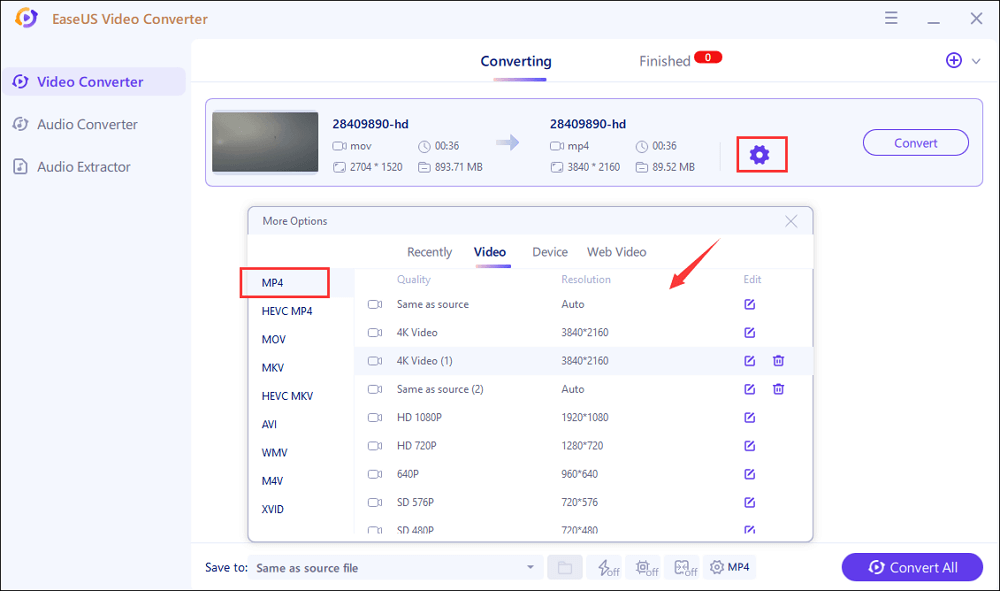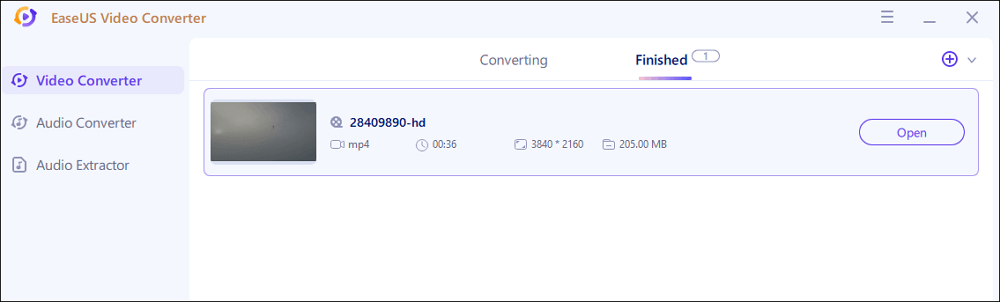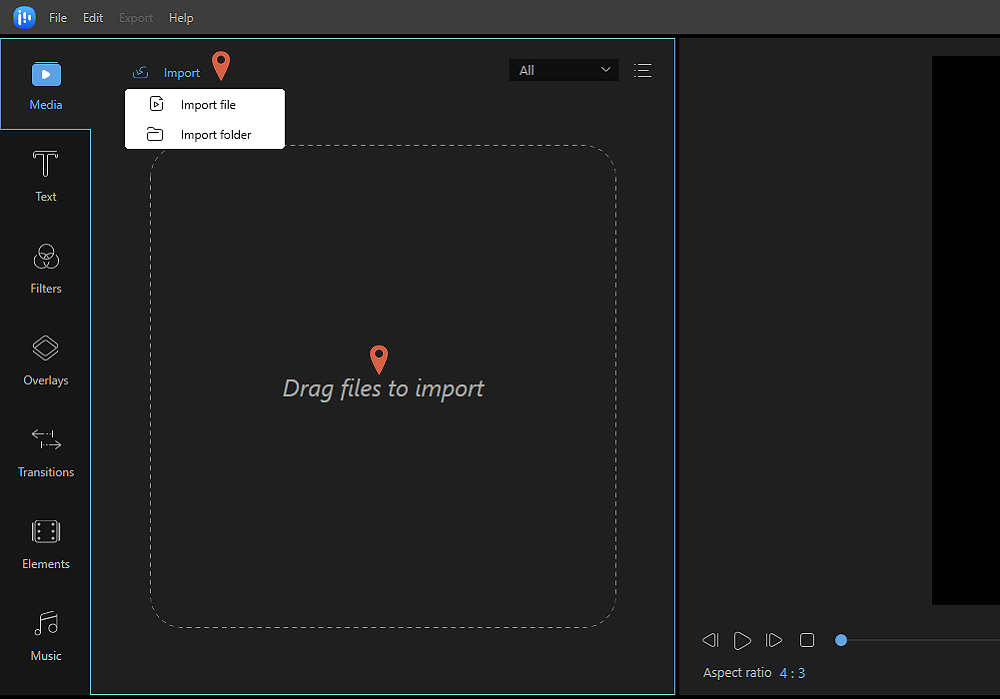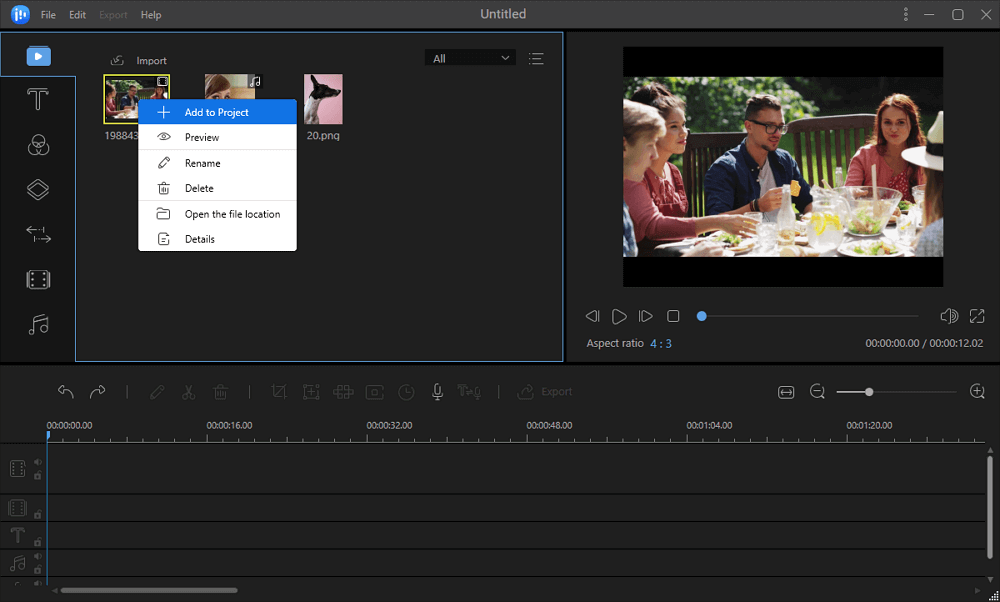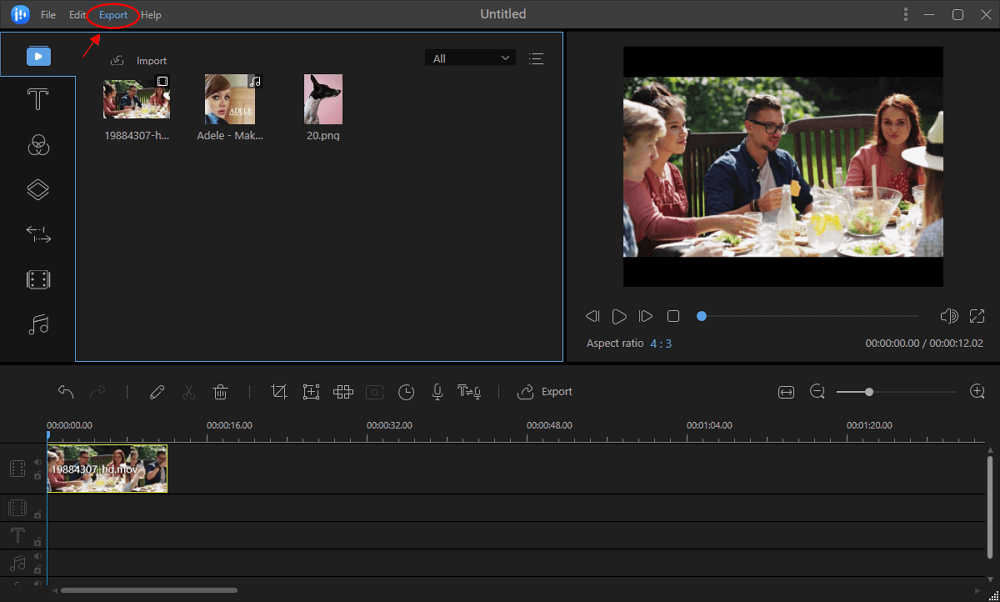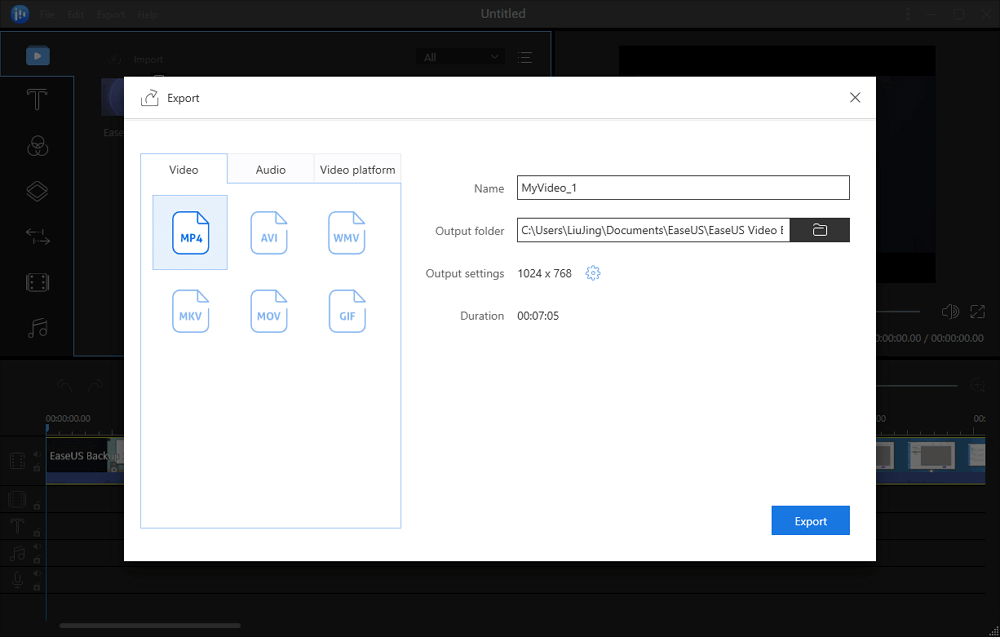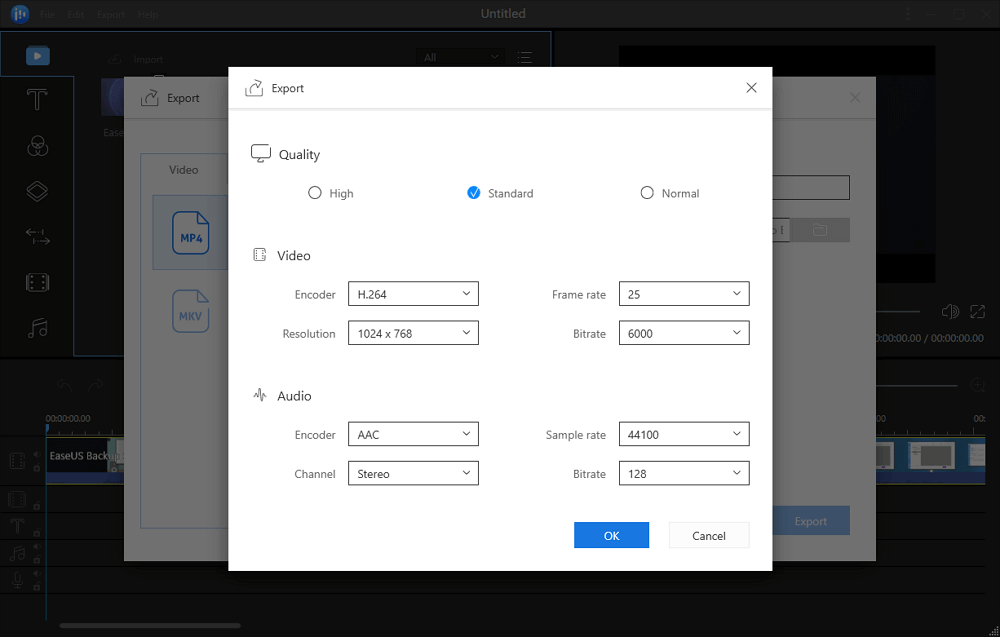Merk je dat video veel formaten heeft, zoals MP4, AVI, MOV, GIF, WMA, enzovoort? Videobestandsindeling is een indeling die informatie codeert in bits voor opslag op het digitale opslagmedium. Het toont de structuur van informatie en de gegevenstypen die het bestand bevat. Net als MOV- en MP4-indelingen hebben verschillende indelingen verschillende bestandskenmerken. Kent u het verschil tussen MOV en MP4? Deze pagina introduceert het verschil tussen MOV en MP4 en welk formaat beter is.
Wat zijn MOV & MP4
Hier is een eenvoudige introductie tot deze twee formaten.
MOV
MOV is een soort digitaal containerbestand voor video's en andere multimedia, dat door Apple is ontwikkeld. Oorspronkelijk ondersteunt dit videoformaat afspelen in QuickTime-filmspeler en wordt het meestal gebruikt om video's, films, enz. op te slaan, dus MOV is ook bekend als QuickTime-bestandsindeling of QTFF.
MOV gebruikt het concept van tracks om gegevens op te slaan die altijd worden gebruikt om films, videobestanden en datums snel op te slaan. Het gebruikt ook compressie met verlies om de grootte te verkleinen om de video's op te slaan, waardoor de videokwaliteit na de compressie minimaal is. MOV gebruikt een geavanceerd algoritme dat compatibel is met verschillende versies van macOS- en Windows-besturingssystemen.
MP4
MP4 is een opslagformaat voor multimediabestanden genaamd MPEG-4 Part 14. Het MP4-videoformaat wordt veel gebruikt op internet omdat dit type formaat in veel mediaspelers en besturingssystemen kan worden gebruikt. MP4 gebruikt ook compressie met verlies om de bestandsgrootte te minimaliseren. Dit soort compressiefunctie heeft een beetje schade aan de beeld- of geluidskwaliteit en veelzijdigheid, wat dit type videoformaat een groot voordeel geeft.
Verschillen tussen MOV en MP4
Hoewel deze twee videoformaten lossy-compressie gebruiken, zijn er toch enkele verschillen tussen hen. Het MOV-formaat was bijvoorbeeld bedoeld voor QuickTime-spelers en het MOV werkt het beste op Mac.
Als u een Mac-gebruiker bent, is MOV veiliger en efficiënter dan het MOV-videoformaat aanbevelen als uw eerste keuze. Voor Windows-gebruikers is het MP4-videoformaat de beste optie omdat het verschillende apparaten met meerdere databits ondersteunt.
Hier is een lijst die u duidelijk kunt zien om deze twee indelingsverschillen te zien:
| Voorzien zijn van |
MOV |
MP4 |
| Vrijgegeven voor openbaar gebruik op |
1998 |
2001 |
| Ondersteuningsapparaat: |
Alleen ondersteuning voor Apple |
Ondersteun bijna alle platforms |
| Verlenging |
MOV is een ISO-standaardformaat dat wordt geleverd met een .mov-extensie. |
MP4 is, net als MOV, ook een ISO-standaardformaat met de extensie .mp4. |
| nadelen |
Niet erg samendrukbaar. |
Niet zo geweldig op niet-Apple-apparaten. |
| Bestandsgrootte |
Groter en vereist meer ruimte |
Iets kleiner dan MOV |
| codec |
Video |
Video |
Hoe MOV naar MP4 te converteren met EaseUS Video Converter
Verliest het converteren van MOV naar MP4 kwaliteit? Nee, als je een goede converter vindt. Er zijn veel bestandsconversieprogramma's, maar alleen EaseUS Video Converter is het meest geschikt voor beginners. Deze software is geïntegreerd met de GPU-versnellingsfunctie en kan 30 keer sneller werken dan veel andere converters. Daarnaast kun je met de batchconversiefunctie veel bestanden tegelijk verwerken, zodat je heel snel de MP4-clips kunt krijgen die je nodig hebt.
Naast hulpprogramma's voor bestandsconversie, is deze software populair omdat het u enkele essentiële hulpmiddelen voor videobewerking biedt, zoals het samenvoegen van video's tot één geheel. Als u een voorbeeld van de video wilt bekijken, kunt u direct een ingebouwde mediaspeler gebruiken, zodat u geen tijd hoeft te besteden aan het downloaden van een andere videospeler.
EaseUS Video Converter
- Interface is gebruiksvriendelijk
- Converteer MOV gratis naar MP4
- Ondersteuning van meer dan 1000 video- en audioformaten
- Bied ingebouwde tools zoals een audio-extractor, een mediaspeler, enz.
Stappen om MOV naar MP4 te converteren met EaseUS Video Converter:
Stap 1. Start EaseUS Video Converter op uw pc en kies de "Video Converter". Klik op de knop "Bestanden kiezen" om de video te importeren die u wilt converteren. Je kunt de video ook slepen en neerzetten om deze te importeren.
Stap 2. Klik op de optie "Instellingen" om het doelformaat te selecteren. U kunt MP4 als uitvoerformaat kiezen en de resolutie en bitrate correct aanpassen.
Stap 3. Pas de map aan om de MP4-video na conversie op te slaan. Er zijn twee knoppen beschikbaar om het bestand te converteren. De knop "Converteren" kan u helpen één video te converteren, terwijl de knop "Alles converteren" een reeks video's kan verwerken.
Stap 4. Op het tabblad "Voltooid" vindt u de geconverteerde MP4-video. Als u een voorbeeld wilt bekijken, klikt u op de knop "Openen" om de ingebouwde mediaspeler te activeren.
Hoe MOV naar MP4 te converteren met EaseUS Video Editor
Als u in een andere omgeving dan Apple-apparaten werkt, kunt u problemen ondervinden dat uw videobestand niet kan worden geopend. Deze keer heb je een aantal formaatconversietools nodig om dit probleem op te slaan.
EaseUS Video Editor is krachtige videosoftware met een formaatconversiefunctie. Met deze app kun je MOV naar MP4, AVI naar MP4, WMV naar MKV, enzovoort converteren. Dit programma ondersteunt ook het converteren van audioformaten. Als u de video moet bewerken en wijzigen, waarbij u het formaat wilt wijzigen, kunt u ook de videobewerkingsfunctie van deze app gebruiken om deze te bewerken.
Voorzien zijn van:
- Ondersteuning van meerdere video- en audioformaten
- Sta het converteren van video naar audio toe
- Kan video splitsen, bijsnijden en bewerken
Hoe MOV naar MP4 te converteren met EaseUS Video Editor
Stap 1. Importeer het bronbestand
Start EaseUS Video Editor. Op het startscherm kunt u het bronbestand importeren door op de optie "Importeren" te klikken of door de video eenvoudig naar het juiste gebied te slepen.
![importeer bestand]()
Stap 2. Toevoegen aan project
U moet het geïmporteerde bestand aan de track toevoegen door de optie "Toevoegen aan project" te kiezen, of u kunt het bestand naar wens naar de track slepen en plaatsen.
![toevoegen aan project]()
Stap 3. Exporteer het bronbestand
Nu kunt u bovenaan in het hoofdmenu op "Exporteren" klikken.
![exporteren]()
Stap 4. Opslaan als MP4
Kies op het tabblad "Video" MP4 als het gewenste videobestandsformaat.
![toevoegen aan project]()
In het rechterdeelvenster kunt u de bestandsnaam bewerken, een uitvoermap en instellingen aanpassen en vervolgens op "Exporteren" klikken.
![toevoegen aan project]()
Conclusie
Op deze pagina leert u het verschil tussen MOV en MP4 en welk formaat het beste bij u past. Als u een Mac-gebruiker bent, is MOV uw beste keuze, en als u een Windows-gebruiker bent, is een MP4-indeling praktischer.
Vergeleken met sommige conversietools op Windows en online, is het voordeel van EaseUS Video Converter dat het licht van gewicht is en geschikt is voor zowel beginners als professionele gebruikers. Dus als u formaatconversie nodig heeft, is dit uw beste keuze!
Veel Gestelde Vragen
1. Zijn MP4 en MOV hetzelfde?
MP4 en MOV zijn niet hetzelfde. Gecodeerd met dezelfde codec MPEG-4, is MP4 vergelijkbaar met MOV. MP4 is ontwikkeld op basis van het MOV-bestandsformaat. Beide formaten zijn echter lossy en kunnen worden gebruikt in de QuickTime-omgeving. Daarom is MP4 flexibeler dan MOV.
2. MOV of MP4, welk formaat is beter voor YouTube?
Over het algemeen is het MP4-videoformaat veel beter voor YouTube. MOV-bestanden zijn volledige 1080p-bestanden. Elk videoframe wordt in het filmbestand gecomprimeerd tot een JPG. MOV-bestanden werken in de meeste bewerkingsprogramma's, maar ze werken mogelijk alleen in Mac-programma's. MP4-bestanden zijn ook volledige 1080p-bestanden, die een bredere toepassing hebben.
![EaseUS Data Recovery Wizard]()
![EaseUS Data Recovery Wizard for Mac]()
![EaseUS Partition Manager Pro]()
![EaseYS Partition Manager Server]()
![EaseUS Todo Backup Workstation]()
![EaseUS Todo Backup Advanced Server]()